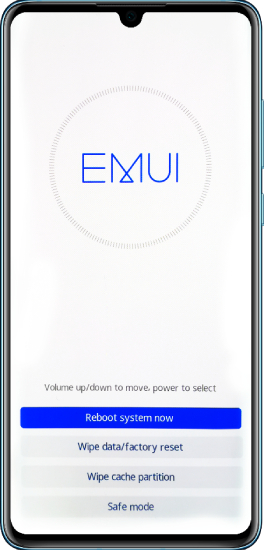
¿Tu pantalla táctil Huawei no funciona? ¡No estás solo! Este es un problema común que enfrenta muchos usuarios. No solo verá este problema en Huawei, sino que debe enfrentarlo con otros dispositivos. Por lo tanto, es necesario aprender algunos consejos y trucos básicos para arreglar fácilmente su pantalla táctil. Pero antes de decirle las soluciones rápidas, discutamos las principales causas de la pantalla táctil que no responde.
Pregunta: ¿Qué causa la pantalla táctil que no responde en mi Huawei P30 Pro?
¿Tu pantalla táctil Huawei P30 Pro no funciona? Aquí están las principales causas de
La pantalla táctil Huawei P30 no funciona. Discutamos uno por uno.
- Hay posibilidades de que su pantalla esté rota;
- Su dispositivo tiene píxeles de pantalla no funcionales;
- El agua ha dañado su pantalla;
- Es posible que haya cambiado la configuración;
- Recientemente ha actualizado el dispositivo;
- Puede ser un problema de hardware.
Estas son las razones comunes por las cuales su pantalla táctil Huawei no funciona. Antes de cambiar la pantalla, le sugerimos que verifique las correcciones rápidas que lo ayudarán a resolver el problema rápidamente.
Read more: ¿La pantalla táctil del iPhone no funciona? 10 consejos para solucionar problemas
Arreglar 1. La pantalla táctil de Huawei no funciona? ¡Fuerza reiniciar en primer lugar!
Los siguientes son los pasos rápidos que puede intentar forzar reiniciar su dispositivo Huawei. Recuerde que el reinicio de la fuerza es la mejor manera de solucionar muchos problemas de Huawei, y este método funciona para muchos dispositivos.
- Busque el botón de encendido en su dispositivo Huawei, que puede encontrar debajo del botón de volumen.
- Ahora, presione y mantenga presionado el botón de encendido durante 15 segundos hasta que su pantalla esté negra.
- Una vez que vea el logotipo de Huawei en la pantalla, significa que su dispositivo ha comenzado a reiniciarse.
- Mantenga la clave de alimentación durante unos segundos para reiniciar el dispositivo, y está listo. Ahora, verifique la pantalla táctil y vea si está funcionando o no. En caso de que el problema todavía esté allí, siga el siguiente método a continuación.
Arreglar 2. Si no puede reiniciar, entonces coloque su Huawei en modo seguro
Si la pantalla táctil Huawei no funciona, coloque su Huawei en modo seguro. Este modo es importante porque resuelve diferentes problemas del sistema que enfrenta después de descargar aplicaciones de terceros. Además, también ayuda a solucionar problemas de pantalla táctil. Veamos cómo puede ingresar al modo seguro.
- Mantenga presionado el volumen hacia arriba y el botón de encendido hasta que vea el modo seguro en el teléfono.
- Después de eso, presione el botón de volumen para seleccionar el modo seguro y el botón de encendido para confirmar el proceso.
- En unos pocos segundos, verá la opción EMI en la pantalla, que tendrá diferentes opciones, incluido el modo seguro, así que elija.
- Recuerde que el modo seguro no dañará sus datos o aplicaciones personales.
- También puede dejar el modo seguro presionando el botón de encendido.
FIJO 3. Ingrese el modo de recuperación y el teléfono de reinicio de fábrica Huawei
Si su pantalla táctil Huawei responde, recomendamos que la fábrica restablece el dispositivo en modo de recuperación. De esta manera, todos sus datos serán eliminados y hay altas posibilidades de que se resuelva su problema de pantalla táctil. Veamos cómo entrar en el modo de recuperación y restablecer la fábrica de teléfono Huawei.
- Use los botones de volumen hacia arriba/ hacia abajo para seleccionar el restablecimiento de datos/ fábrica. Ahora, presione el botón de encendido para hacer la confirmación.
- Espere hasta que se realice el proceso.
- Una vez hecho esto, seleccione la opción «Reiniciar el sistema ahora». Esto reiniciará su teléfono Huawei.
- Después de eso, use la pantalla táctil y vea si el problema se soluciona o no.
Antes de probar este método, asegúrese de hacer una copia de seguridad de sus datos para evitar cualquier problema.
Fix 4. Probablemente sea hardware; Podrías reemplazar la pantalla
Si las soluciones anteriores no funcionan y todavía se enfrenta al mismo problema, entonces significa que la pantalla de su teléfono está dañada. Por lo tanto, recomendamos reemplazar la pantalla para que pueda solucionar este problema rápidamente.
Consejo extra. La mejor manera de hacer una copia de seguridad de WhatsApp Huawei sin Google Drive
¿Está planeando hacer una copia de seguridad de su WhatsApp Huawei sin Google Drive? Sugerimos descargar la aplicación de copia de seguridad de WatsGo – Best Whatsapp. Este software es sorprendente y se asegura de que pueda hacer una copia de seguridad de los datos rápidamente. Puede usar esta aplicación para dispositivos Android y iPhone. Veamos cómo funciona este software.
Paso 1. Inicie su aplicación Itooltab Watsgo y elija la opción «Copia de seguridad de WhatsApp».
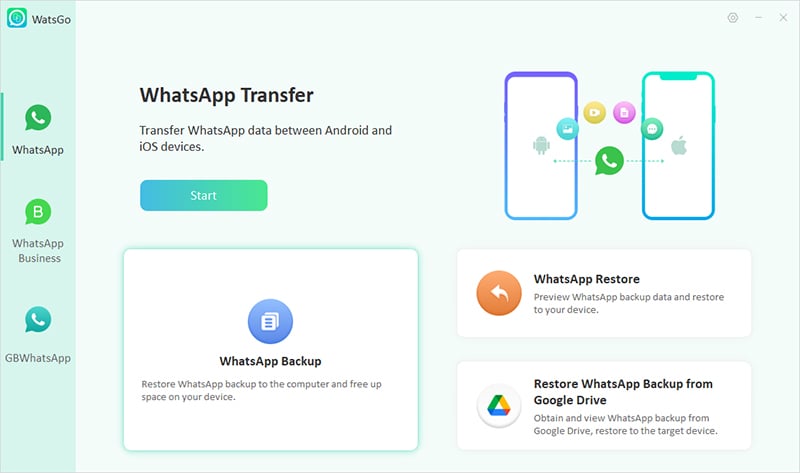
Paso 2. En el siguiente paso, debe conectar el dispositivo Android y para eso, elija el dispositivo al que desea conectarse.
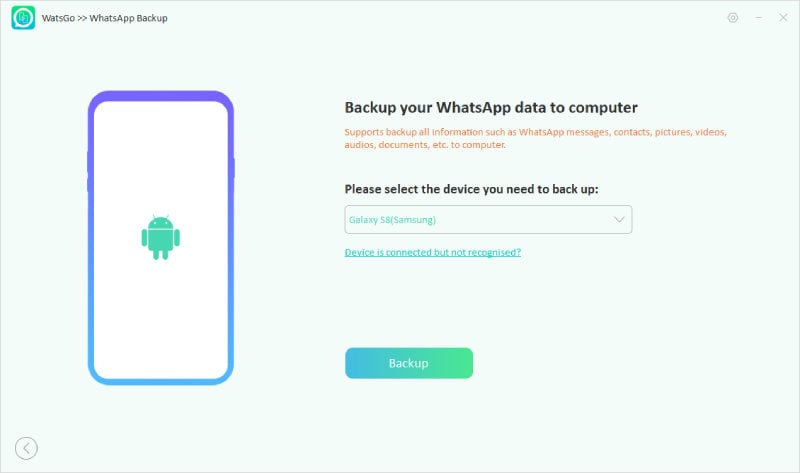
Paso 3. Ahora, haga una copia de seguridad de los archivos verificando las instrucciones en la pantalla. Asegúrese de que su dispositivo esté conectado durante el proceso; De lo contrario, no podrá crear el archivo de copia de seguridad.
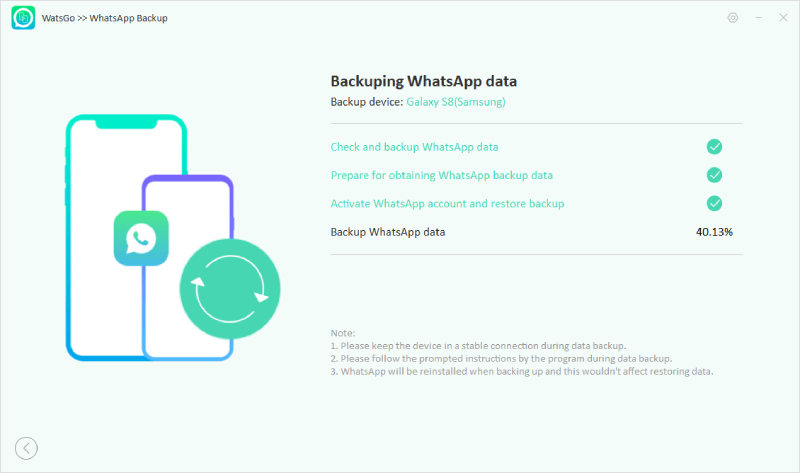
Paso 4. Asegúrese de activar la aplicación WhatsApp en su dispositivo Android. Al final, debe hacer una copia de seguridad de WhatsApp en su dispositivo Android, y en unos segundos, su WhatsApp estará respaldada. Ahora puede restaurarlo en el otro dispositivo. También puede hacer clic en «Ver lista de copia de seguridad» para verificar sus archivos de copia de seguridad.
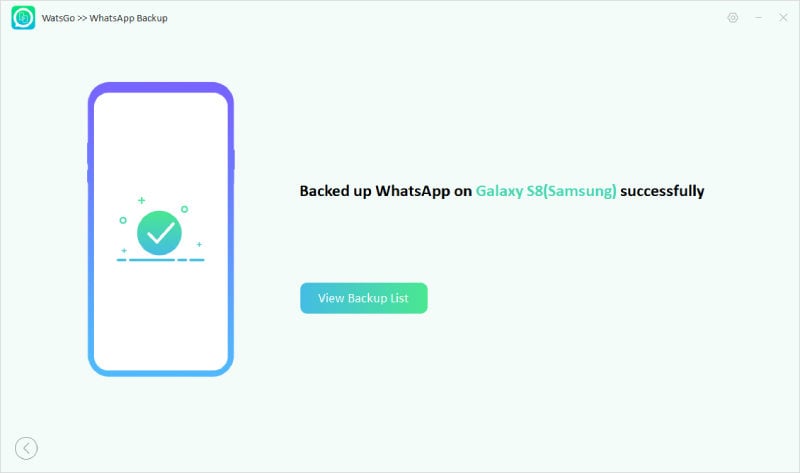
Conclusión
¡Eso es todo! Finalmente ha aprendido por qué su pantalla táctil Huawei no funciona y qué formas posibles puede intentar solucionarla. En caso de que desee descargar una aplicación de terceros para hacer una copia de seguridad de sus datos de Huawei, sugerimos descargar ItoolTab Watsgo porque esta aplicación es la mejor y ayuda a hacer una copia de seguridad y restaurar los datos de WhatsApp sin usar Google Drive.
